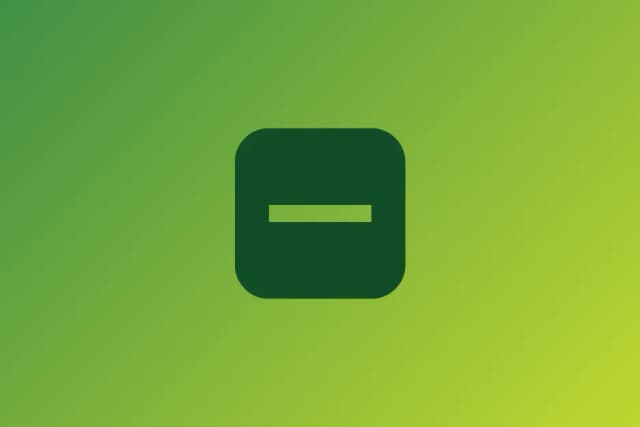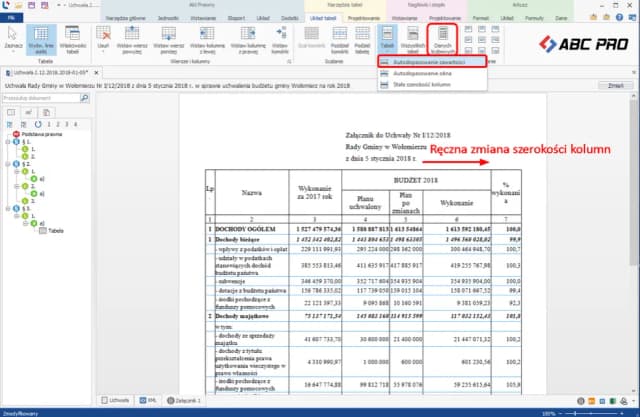- Możesz dodać kolumnę za pomocą skrótu klawiszowego `Ctrl + Shift + +`, zaznaczając kolumnę obok, w której chcesz dodać nową.
- Alternatywnie, użyj menu kontekstowego, klikając prawym przyciskiem myszy nagłówek kolumny i wybierając opcję `Dodaj kolumny`.
- Instalacja dodatku Kutools dla Excela umożliwia łatwe dodawanie kolumn po prawej stronie wybranej kolumny.
- W Excelu można także skorzystać z opcji w zakładce `Narzędzia główne`, aby wstawić kolumny arkusza.
- Nowa kolumna zawsze będzie wstawiana po lewej stronie zaznaczonej kolumny, co jest istotne do zapamiętania podczas pracy.
Jak dodać kolumnę w Excelu: Przewodnik krok po kroku
Aby dodać kolumnę w Excelu, wystarczy wykonać kilka prostych kroków. Najpierw zaznacz kolumnę, obok której chcesz wstawić nową. Możesz to zrobić, klikając nagłówek kolumny. Następnie przejdź do zakładki "Narzędzia główne" na pasku narzędzi i wybierz opcję "Wstaw" w grupie "Komórki". Alternatywnie, możesz kliknąć prawym przyciskiem myszy na zaznaczonej kolumnie i wybrać "Wstaw kolumny". Nowa kolumna zostanie dodana po lewej stronie wybranej kolumny.
Aby lepiej zrozumieć proces, warto skorzystać z wizualnych pomocy. Poniżej znajduje się prosty diagram przedstawiający kroki dodawania kolumny w Excelu:- Zaznacz kolumnę obok, której chcesz dodać nową.
- Przejdź do zakładki "Narzędzia główne".
- Wybierz "Wstaw" w grupie "Komórki".
- Nowa kolumna pojawi się po lewej stronie zaznaczonej kolumny.
Wybór miejsca na nową kolumnę: Proste kroki do realizacji
Wybór odpowiedniego miejsca na nową kolumnę jest kluczowy dla organizacji danych w arkuszu Excel. Aby to zrobić, należy najpierw zidentyfikować, która kolumna powinna znajdować się obok nowej. Zaznacz nagłówek kolumny, obok której chcesz wstawić nową kolumnę. Prawidłowe umiejscowienie kolumny wpływa na czytelność i logikę danych, dlatego warto poświęcić chwilę na przemyślenie, gdzie nowa kolumna będzie miała największy sens w kontekście istniejących informacji.
Metody dodawania kolumny: Wybór najlepszego sposobu
W Excelu istnieje kilka metod, które umożliwiają dodanie kolumny do arkusza. Najpopularniejsze z nich to: użycie wstążki, menu kontekstowego oraz skrótów klawiszowych. Aby dodać kolumnę za pomocą wstążki, wystarczy zaznaczyć kolumnę obok, a następnie przejść do zakładki "Narzędzia główne" i wybrać opcję "Wstaw". Alternatywnie, klikając prawym przyciskiem myszy na nagłówku kolumny, można szybko wybrać "Wstaw kolumny". Dla tych, którzy preferują skróty, wystarczy zaznaczyć kolumnę i nacisnąć kombinację klawiszy `Ctrl + Shift + +` (plus).
Każda z tych metod ma swoje zalety. Użycie wstążki jest intuicyjne i sprawdza się w przypadku osób, które wolą wizualne interakcje. Menu kontekstowe jest szybkie i wygodne, gdyż można je otworzyć bezpośrednio w miejscu pracy. Z kolei skróty klawiszowe są idealne dla tych, którzy starają się zwiększyć swoją wydajność i szybkość pracy w Excelu. Poniżej przedstawiamy porównawczą tabelę metod dodawania kolumny w Excelu, aby ułatwić wybór najlepszego sposobu dla użytkowników.
| Metoda | Zalety | Wady |
|---|---|---|
| Wstążka | Intuicyjna, wizualna interakcja | Wymaga przechodzenia między zakładkami |
| Menu kontekstowe | Szybki dostęp bezpośrednio w miejscu pracy | Może być mniej oczywiste dla nowych użytkowników |
| Skróty klawiszowe | Wysoka wydajność, szybkość działania | Wymaga zapamiętania kombinacji klawiszy |
Unikanie najczęstszych błędów podczas dodawania kolumn
Podczas dodawania kolumn w Excelu użytkownicy często popełniają błędy, które mogą prowadzić do niezamierzonych konsekwencji. Najczęstsze z nich to niewłaściwe zaznaczenie kolumny, co może skutkować dodaniem kolumny w nieodpowiednim miejscu. Innym błędem jest pomijanie sprawdzenia, czy w zaznaczonej kolumnie znajdują się dane, co może prowadzić do ich utraty. Użytkownicy czasami również nie zdają sobie sprawy, że dodanie kolumny może wpłynąć na formuły i odniesienia w arkuszu, co może prowadzić do błędnych obliczeń.
Aby uniknąć tych problemów, warto zastosować kilka prostych zasad. Przede wszystkim, przed dodaniem kolumny, zawsze należy dokładnie sprawdzić zaznaczenie i upewnić się, że dodanie nowej kolumny nie wpłynie negatywnie na istniejące dane. Dobrą praktyką jest również zapisywanie arkusza przed wprowadzeniem większych zmian, co pozwoli na łatwe przywrócenie poprzedniej wersji w razie potrzeby. Warto także zrozumieć, jak dodanie kolumny wpłynie na formuły w arkuszu, aby uniknąć błędnych wyników.
Problemy z formatowaniem: Utrzymanie spójności danych
Po dodaniu kolumny w Excelu, jednym z kluczowych wyzwań jest utrzymanie spójności formatowania danych. Użytkownicy często napotykają problemy z różnorodnymi stylami, co może prowadzić do nieczytelności arkusza. Ważne jest, aby po dodaniu nowej kolumny sprawdzić, czy formatowanie odpowiada reszcie danych w arkuszu. Na przykład, jeśli dodajemy kolumnę z datami, powinna ona być sformatowana w tym samym stylu, co inne kolumny zawierające daty, aby zapewnić jednolitość. Regularne stosowanie formatowania warunkowego może również pomóc w utrzymaniu porządku i spójności w danych.
Dodatkowo, przed dodaniem kolumny warto ustalić zasady formatowania, które będą stosowane w całym arkuszu. Może to obejmować ustalenie domyślnych czcionek, kolorów oraz szerokości kolumn. Przydatne jest również korzystanie z opcji kopiowania formatów, aby szybko przenieść pożądane style na nowo dodaną kolumnę. Dzięki tym praktykom, zarządzanie danymi w Excelu stanie się bardziej efektywne i estetyczne, co z pewnością wpłynie na lepszą analizę i prezentację informacji.
Użycie skrótów klawiaturowych: Przyspieszenie pracy w Excelu
Wykorzystanie skrótów klawiaturowych w Excelu może znacznie zwiększyć efektywność pracy z kolumnami. Niektóre z najważniejszych skrótów to Ctrl + Shift + +, który pozwala na szybkie dodanie nowej kolumny, oraz Ctrl + Z, który umożliwia cofnięcie ostatniej akcji. Dzięki tym prostym kombinacjom klawiszy, można zaoszczędzić czas i uniknąć zbędnego klikania myszką. Inne przydatne skróty to Alt + H + I + C do automatycznego dopasowania szerokości kolumny oraz Ctrl + 1 do otwierania okna formatowania komórek, co pozwala na szybkie dostosowanie stylu nowo dodanej kolumny.
Znajomość tych skrótów nie tylko przyspiesza proces edytowania kolumn, ale również sprawia, że praca w Excelu staje się bardziej płynna. Użytkownicy, którzy regularnie korzystają z tych kombinacji, zauważają znaczną poprawę w swojej wydajności. Warto więc poświęcić chwilę na nauczenie się najważniejszych skrótów, co z pewnością przyniesie korzyści w codziennej pracy z arkuszami kalkulacyjnymi.
Edytowanie kolumny po dodaniu: Jak wprowadzać zmiany efektywnie
Po dodaniu nowej kolumny w Excelu, kluczowe jest umiejętne wprowadzanie zmian, aby dane były dobrze zorganizowane i czytelne. Efektywne edytowanie kolumny obejmuje kilka kroków, takich jak dostosowanie szerokości kolumny, aby pasowała do zawartości, oraz zastosowanie odpowiednich formatów, takich jak liczby, daty czy tekst. Można to zrobić szybko za pomocą opcji automatycznego dopasowania szerokości, co pozwala na uniknięcie problemów z wyświetlaniem danych.
Kolejnym ważnym aspektem jest korzystanie z formatowania warunkowego, które może pomóc w wizualizacji danych i wyróżnieniu istotnych informacji. Dzięki temu, kolumny stają się bardziej interaktywne i łatwiejsze do analizy. Użytkownicy powinni również regularnie przeglądać i aktualizować dane w kolumnach, aby zapewnić ich aktualność i dokładność. Wprowadzenie tych praktyk przyczyni się do lepszego zarządzania danymi w Excelu.
Czytaj więcej: Spalanie węgla: zjawisko fizyczne czy reakcja chemiczna? Wyjaśniamy!
Zaawansowane techniki analizy danych w Excelu z użyciem kolumn
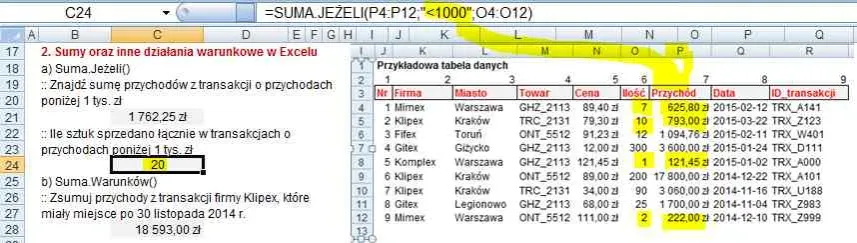
W miarę jak organizacje gromadzą coraz więcej danych, umiejętność ich analizy staje się kluczowa. Wykorzystując dodane kolumny w Excelu, można stworzyć bardziej złożone analizy, takie jak porównania między różnymi zestawami danych czy prognozowanie na podstawie historycznych trendów. Przykładowo, dodając kolumny do obliczeń wskaźników wydajności, można szybko zidentyfikować obszary wymagające poprawy lub dostosować strategie operacyjne w oparciu o aktualne dane.
Warto również rozważyć integrację Excela z innymi narzędziami analitycznymi, takimi jak Power BI. Dzięki temu, dane z dodanych kolumn mogą być wizualizowane w bardziej zaawansowany sposób, co ułatwia podejmowanie decyzji na podstawie analizy wizualnej. Użytkownicy mogą korzystać z funkcji takich jak tabele przestawne, które pozwalają na dynamiczne przetwarzanie danych w kolumnach, co otwiera nowe możliwości dla analizy i prezentacji wyników. Tego rodzaju zaawansowane techniki nie tylko zwiększają efektywność pracy, ale również umożliwiają lepsze zrozumienie danych i ich wpływu na działalność organizacji.